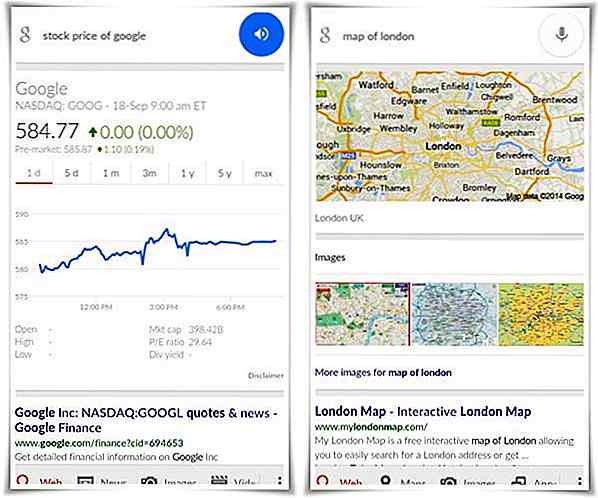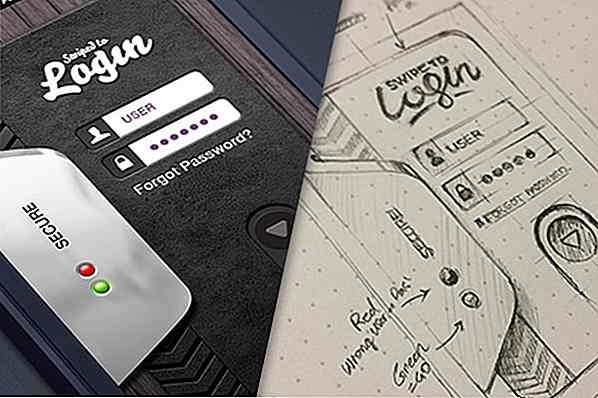nl.hideout-lastation.com
nl.hideout-lastation.com
Hoe u uw Android Chrome-browser kunt versnellen [QuickTip]
Wanneer u de Android-versie van Google Chrome gebruikt, heeft u waarschijnlijk de tijd ervaren waarin Chrome te veel tijd kost om te laden of regelmatig crasht of traag handelt bij het scrollen.
Als u gewend bent aan Chrome en niet wilt kiezen voor een andere browser voor al uw online behoeften, kunt u hier een sneltip gebruiken om uw Android Chrome-browser te versnellen . Het gebruik van deze tip zal uw scrolervaring aanzienlijk verbeteren en vermindert de framesnelheid.
Versnel uw Chrome-browser
Begin door de Chrome-browserapp op uw Android te openen. Ga naar de adresbalk. Typ Chrome://Flags in de adresbalk en druk vervolgens op Enter.

U wordt omgeleid naar de instellingenpagina Chrome: // Vlaggen. Zoek vervolgens naar de vlag met de naam "Maximumtegels voor interessegebied Mac, Windows, Linux, Chrome OS, Android".
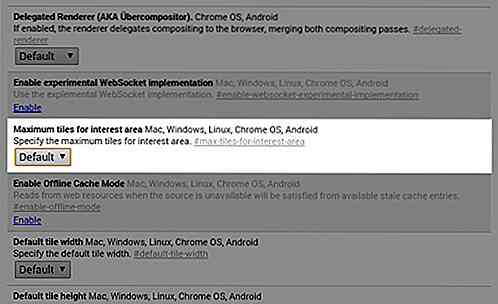
Tik op standaard en kies 512 uit de vervolgkeuzelijst. Als uw apparaat minder dan 512 RAM heeft, is het het beste dat u iets onder dat cijfer kiest om te voorkomen dat Chrome het geheugen van uw apparaat overneemt.
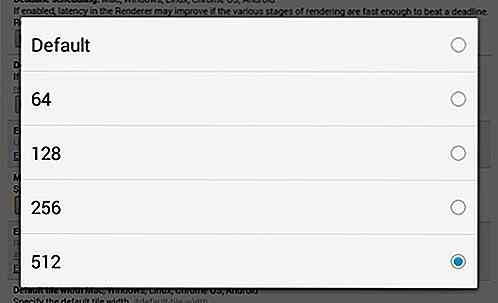
Tik op de knop Opnieuw starten onderin en u bent klaar.
Als u terug wilt gaan naar de standaardinstellingen, gaat u terug naar de pagina Chrome: // flags en 'Maximum tiles voor interessezone Mac, Windows, Linux, Chrome OS, Android' en kiest u vervolgens de standaardinstelling. Start uw Chrome-browser opnieuw om het effect te laten plaatsvinden.
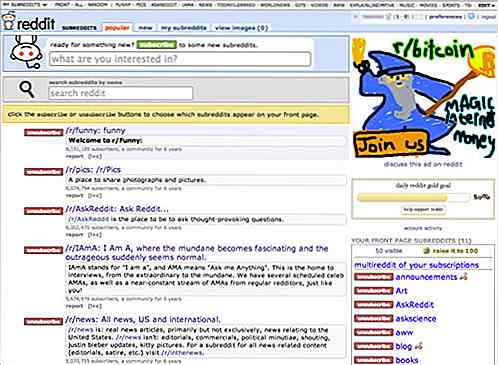
Haal het meeste uit Reddit: 20 tips, trucs en hulpmiddelen
Reddit factureert zichzelf als de voorpagina van internet en de titel is niet ongegrond, met een Alexa Global Rank binnen de top 100 en miljoenen paginaweergaven op een dag. De site biedt een absurde hoeveelheid content met gebruikers, ook wel Redditors genoemd, die elk uur interessante inhoud plaatsen
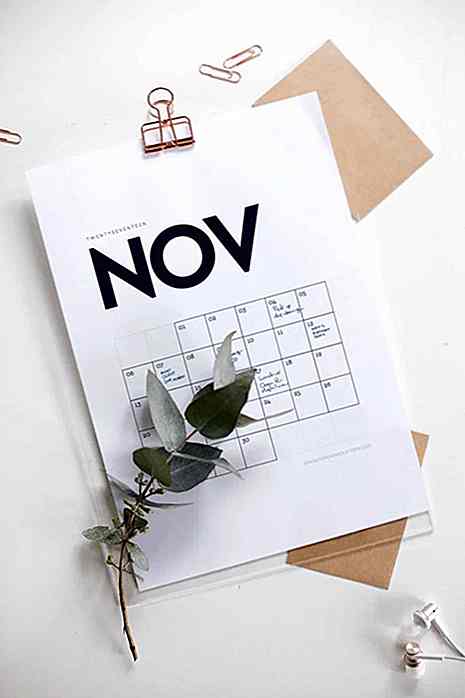
20+ gratis afdrukbare kalenders voor 2017
Het kiezen van een interessante en creatieve kalender is de beste manier om het nieuwe jaar te beginnen. Het is belangrijk om de juiste kalender voor het komende jaar te kiezen, want dit is iets waar je het hele jaar naar zult kijken, dus het moet inspirerend genoeg zijn om je interesse te wekken telkens als je het ziet